JSMedia – Pada saat sebuah aplikasi komputer tidak Anda gunakan lagi, tentu saja aplikasi tersebut bisa Anda hapus dengan segera. Cara menghapus aplikasi di komputer ini sendiri sangatlah mudah. Bahkan Anda bisa melakukannya dengan sangat cepat.
Menghapus aplikasi ini tentunya memberikan banyak sekali keuntungan. Di antaranya adalah penyimpanan yang lebih kosong, performa komputer yang lebih baik, dan bisa menginstall aplikasi lain yang lebih berguna untuk Anda.
4 Cara Menghapus Aplikasi di Komputer
Sejauh ini memang ada beberapa cara menghapus atau menguninstal aplikasi di komputer dengan mudah dan cepat. Namun, tentu saja langkah-langkahnya disesuaikan dengan OS atau Operating System yang Anda gunakan. Anda harus memilih mana yang terbaik di antaranya.
Pada kesempatan kali ini kami akan menjelaskan cara untuk menghapus aplikasi di OS Windows 7, Windows 8, dan Windows 10. Penasaran bagaimana caranya? Langsung saja ikuti panduan selengkapnya di bawah ini:
1. Cara Hapus Aplikasi di Melalui Fitur Bawaan
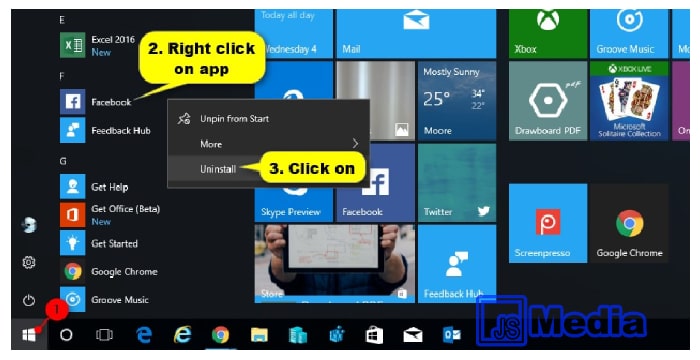
Cara pertama yang akan kami bahas disini adalah cara menghapus aplikasi dengan menggunakan fitur bawaan yang memang sudah ada pada masing-masing Operating System. Bagaimana caranya? Ikuti penjelasannya di bawah ini:
- Pertama Anda bisa langsung mengklik menu Start yang ada di pojok kiri bawah.
- Bisa juga dengan mengklik menu Search di pinggirnya.
- Carilah aplikasi bernama Windows Store.
- Temukan aplikasi yang ingin Anda uninstall.
- Tunggu beberapa saat hingga sistem menghapus aplikasi tersebut untuk Anda.
Bagaimana? Mudah sekali bukan cara untuk menghapus aplikasi tersebut? Selain itu, masih ada cara lain yang bisa Anda coba. Di antaranya adalah dengan menggunakan menu Setting yang sama-sama terletak pada menu Start awal.
2. Cara Hapus Aplikasi di Melalui Menu Setting
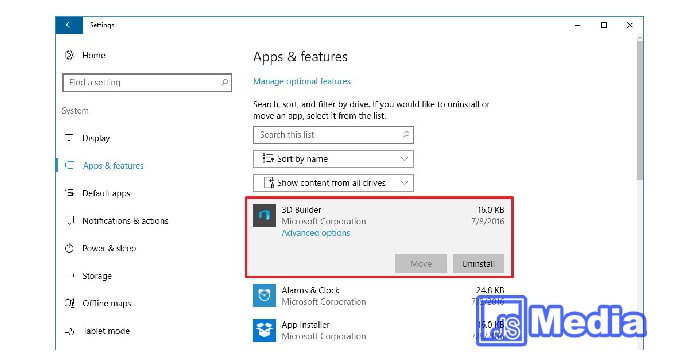
Cara lain yang bisa Anda lakukan adalah dengan menggunakan menu Setting. Menggunakan cara ini juga tidak kalah mudah dibandingkan cara pertama. Bahkan jangkauannya lebih luas dibanding dengan aplikasi lain. Langsung saja ini dia penjelasannya:
- Klik kanan menu Start yang ada di pojok kanan bawah.
- Pilih pop up Apps & features.
- Di sini akan muncul deretan aplikasi yang terinstall pada komputer atau laptop Anda.
- Pilih aplikasi yang hendak Anda hapus tersebut.
- Klik kanan, pilih uninstal
- Tunggu proses penghapusan, selesai.
Cara inilah yang umumnya digunakan pada pengguna Windows 8 dan 10. Namun, fitur ini masih belum tersedia bagi Anda para pengguna Windows 7. Untuk Anda yang masih menggunakan Windows 7, tenang saja karena masih ada cara terakhir yang bisa dilakukan.
3. Cara Hapus Aplikasi Melalui Control Panel
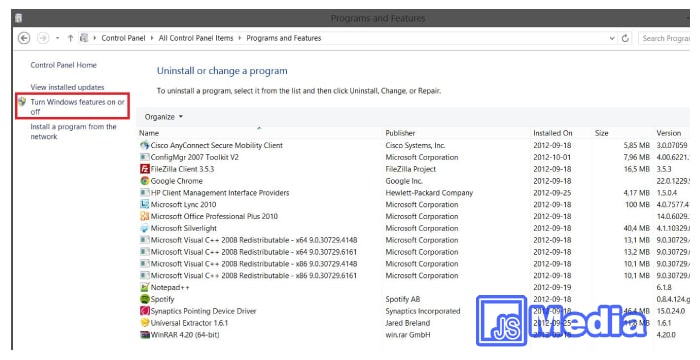
Cara lain yang bisa Anda lakukan adalah menghapus aplikasi melalui Control Panel. Cara ini bisa Anda gunakan dari operating sistem jenis apapun, terutama untuk OS Windows. Caranya juga mudah dan bisa langsung dipraktekkan, yaitu:
- Pertama klik tombol Start pada komputer Anda.
- Setelahnya bisa langsung klik menu Control Panel.
- Pilih opsi program yang ada di dalamnya.
- Klik lagi menu Program and Features.
- Klik kanan program yang hendak Anda hapus di dalamnya.
- Kemudian klik Uninstall.
- Tunggu proses penghapusannya sampai selesai.
- Tekan F5 untuk memastikan apakah program tersebut masih ada atau tidak.
Dengan menggunakan cara tersebut, Anda juga bisa melihat mana saja aplikasi yang memakan memori tertinggi, terendah, dan informasi penting lainnya. Pastikan untuk memeriksa control panel secara berkala untuk melihatnya.
4. Menggunakan Aplikasi Pihak Ketiga
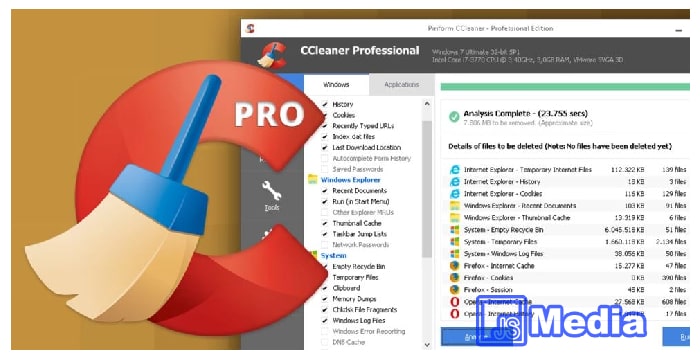
Cara menghapus aplikasi di komputer lainnya adalah dengan menggunakan aplikasi pihak ketiga atau aplikasi tambahan. Cara ini juga banyak yang melakukannya. Namun, Anda juga harus memiliki ketiga itu sendiri terlebih dahulu.
Salah satu jenis aplikasi yang bisa Anda gunakan adalah CCleaner. Aplikasi ini cukup direkomendasikan oleh para ahli karena penggunaannya yang sangat ringan dan mudah. Terlebih aplikasinya juga gratisan. Langsung saja, ini dia caranya:
- Download dan instalkan aplikasi Ccleaner.
- Buka aplikasi tersebut.
- Klik menu Tools yang ada di dalamnya.
- Klik Uninstall.
- Pilih program yang hendak Anda buang keberadaannya.
- Klik kanan pada nama aplikasi tersebut lalu pilih menu uninstal
Selain menjadi salah satu cara menghapus aplikasi di komputer, CCleaner ini juga bisa digunakan untuk menghapus file sampah yang menumpuk pada komputer Anda. Jadi, penggunaan aplikasi ini juga cukup direkomendasikan untuk Anda miliki.





